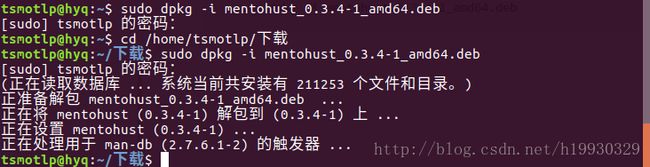Ubuntu下校园网锐捷客户端的连接
目前正在学习Linux,之前在Windows的虚拟机中安装了一个Redhat系列的CentOS6.3,但总觉得在虚拟机跟主机之间来回切换很不方便,后来又装了一些远程控制软件,比如secureCRT或者Putty等,虽然切换起来方便一些了,但总觉得既然要学习Llinux,就干脆放弃Windows,在电脑上只装一个Linux.由于怕纯字符界面对于我这个菜鸟来说会太难,所以在网上百度一波之后,就选择了Ubuntu。
经过一番周折之后,终于成功的安装了Ubuntu最新版Ubuntu17.04.(关于安装过程网上又太多的教程,比较简单),然后相信大家会跟我一样,装完一个新系统,肯定会先尝试联网,结果问题来了,无线网可以使用,有限宽带用不了,于是我就各种查找方法,一天过去了,终于解决了!
解决方法如下:
1.安装前的准备:
下载mentohust,下载连接https://pan.baidu.com/share/link?shareid=1020135092&uk=891979294&fid=354001571009041
下载完成之后大家会发现这是一个.deb文件,这是Ubuntu Linux的标准的包格式(Redhat Linux的一般为.rpm)。
2.安装这个包:
网上有人说这个可以之间双击安装,但我试了没反应,如果有小伙伴跟我的情况一样,可以用下面的方法:
(1)cd到下载目录下,下载目录的绝对路径一般为 /home/[用户名]/下载,打开终端,输入命令:
sudo dpkg -i mentohust.0.3.4_1_amd64.deb结果如下:
(2)输入命令
sudo mentohust就会让我们输入用户名和密码,选择网卡信息等等,因为我这里已经安装好了,就不方便再 卸载演示了。具体可以参考以下连接:
http://blog.csdn.net/lablenet/article/details/48770631
写的比较详细。
(3)如果你的用户名密码等配置好就可以连接成功了,请忽视下面的步骤。如果有人跟我一样,出现下面的问题:
!!!锐捷客户端版本过低,认证失败!!!
这是困扰我时间最多的问题,也是我百度,CSDN了好久也没有找到好的解决办法,当然也是我下面要着重讲的。
可以有两个尝试的方法:
(a)输入命令:
进入mentohust的配置文件mentohust.conf中修改锐捷客户端的版本信息,具体如下:
倒数往上看第5,6行就有客户端版本号Version=4.44
手工将其改成新的可用的版本,我改的是6.43,大家可以参考自己学校同学在Windows上使用的版本。
然后保存退出(在insert模式下修改,命令模式下退出,简单的说,如果你要修改,就要按字母i或者INSERT键才可以修改,保存退出时先按ESC退出编辑模式,再按“:wq”保存退出,另外注意一点:配置文件只有管理员root才有权限修改,所以需要用名令:sudo vim /etc/mentohust.conf,而不能直接用 vim /etc/mentohust.conf)。
这时再次输入命令sudo mentohust,如果认证成功,那么恭喜你,如果还是没有成功,那么请看下面。
(b)在你的Windows的锐捷客户端的安装目录(或者你同学的都可以)下用U盘复制三个文件到你的Ubuntu下:
分别是:
8021x.exe
SuConfig.dat
W64N55.dll (如果是32位系统可能是W32N55.dll,具体没有试过)
在你的/etc下新建一个名为/mentohust的文件夹,将这三个文件拷入其中
即执行命令:
sudo mkdir /etc/mentohust
在U盘目录下执行
sudo cp 8021x.exe SuConfig.dat W64N55.dll /etc/mentohust
然后再去执行(a)的方法,就可以啦!!!
另外:
如果有小伙伴不小心输错了用户名或者密码,可以用以下方式修改
sudo mentohust -u[username] -p[password] -w保存
再有如果发现一用ctrl+c退出终端就断网,就可以用
sudo mentohust -b1或者
sudo mentohust -b2的方式解决。
具体mentohust许多其他的有用的选项可以用命令
mentohust -h以上仅是我学习中遇到的一些问题和自己的解决办法,如有疏漏和不当之处,欢迎大家批评指正,谢谢!